Како да се дугме за преузимање увек прикаже на Мицрософт Едге-у
Мицрософт Мицрософт ивица Јунак / / June 02, 2021

Последње ажурирање

У модерним ажурираним верзијама Мицрософт Едге-а, дугме Преузимања ће се приказати када преузмете датотеку. Приказаће се у горњем десном углу траке с алаткама прегледача. Али када је преузимање завршено, дугме за преузимање нестаје. Подразумевано је постављено да нестаје. Али, неки корисници можда желе да се увек приказује на траци са алаткама. Ево како да се то оствари.
Дугме за преузимање Мицрософт Едге
Ево примера дугмета за преузимање које се приказује када преузимате датотеку док је Едге отворен. Након преузимања датотеке, дугме нестаје.
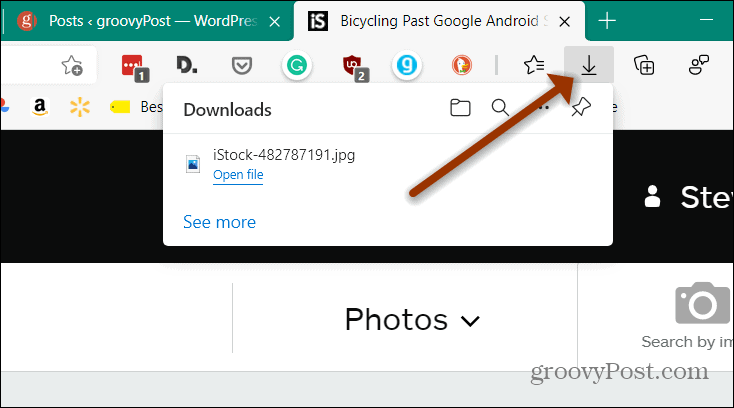
Увек прикажите дугме за преузимање на Едге
Да бисте започели, покрените Едге и започните преузимање датотеке. Док се преузима, кликните на Опције дугме (три тачке). Затим кликните на „Прикажи дугме за преузимање на траци са алаткама ” опција у менију.
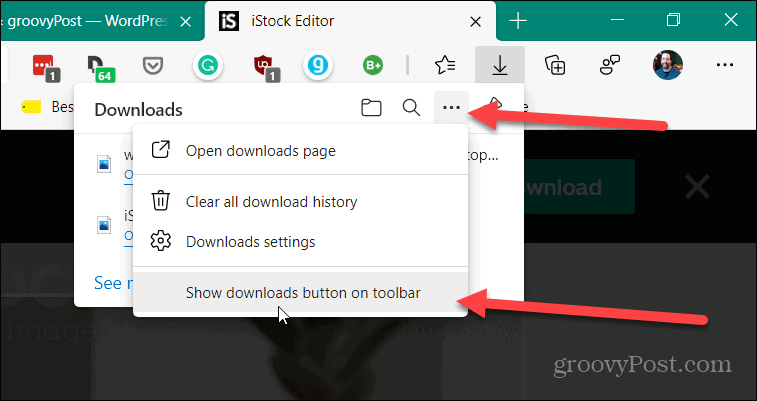
То је све! Сада ће се дугме Преузимања увек приказивати на траци с алатима без обзира да ли преузимате датотеку или не.
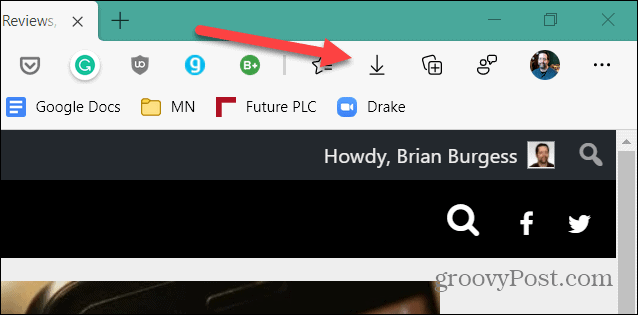
Ако га желите уклонити, кликните на
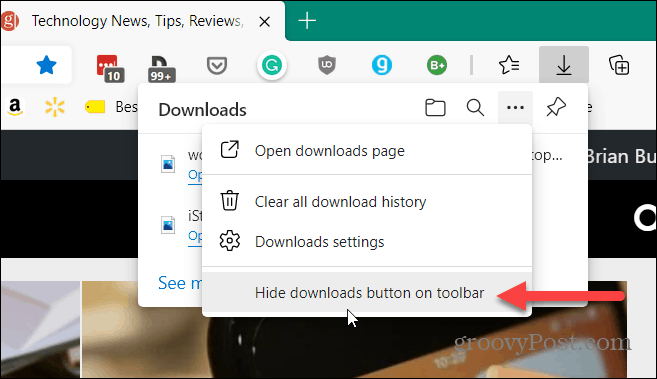
Нека се тастер за преузимање увек приказује помоћу тастерске пречице
Такође вреди напоменути овај једноставан трик како би се дугме Преузимања увек приказивало. Покрените Едге и користите тастерску пречицу Алт + Ф. То ће отворити мени Едге. Кликните десним тастером миша на опцију Преузимање. Затим кликните на „Прикажи на траци са алаткама" опција.
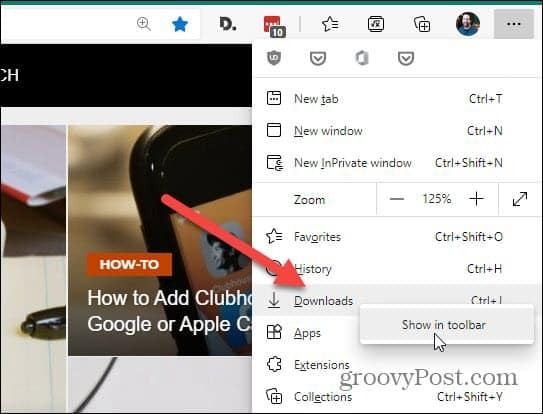
Нека се дугме за преузимање увек приказује помоћу подешавања
Будући да постоји неколико начина за промену начина на који се ствари понашају у оперативном систему Виндовс (укључујући Едге), погледаћемо други начин. Можете да учините да се дугме Преузимања увек приказује у Подешавањима.
Покрените Едге и кликните на Подешавања и још много тога дугме (три тачке) у горњем десном углу траке са алаткама. Затим из менија кликните на Подешавања.
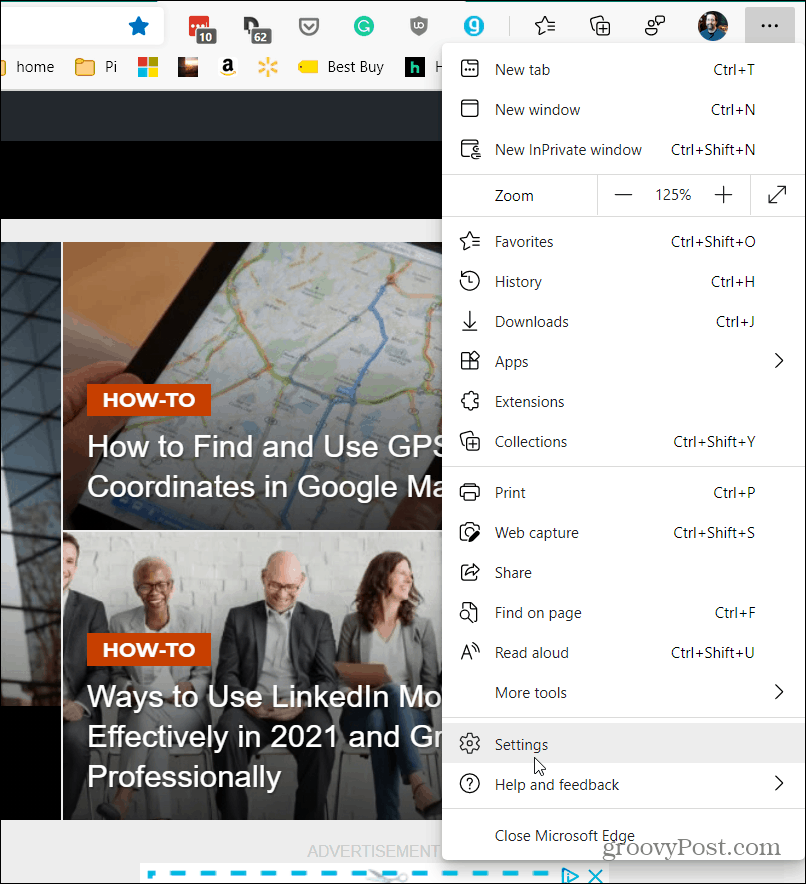
Затим у менију Подешавања кликните на Изглед у бочној траци са леве стране.
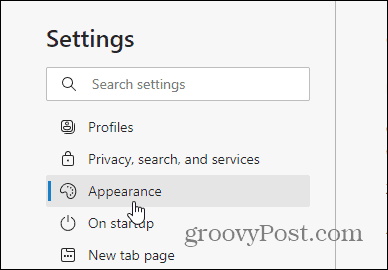
Затим са листе с десне стране, у одељку „Прилагоди траку са алаткама“, окрените „Дугме Прикажи преузимања”Прекидач.
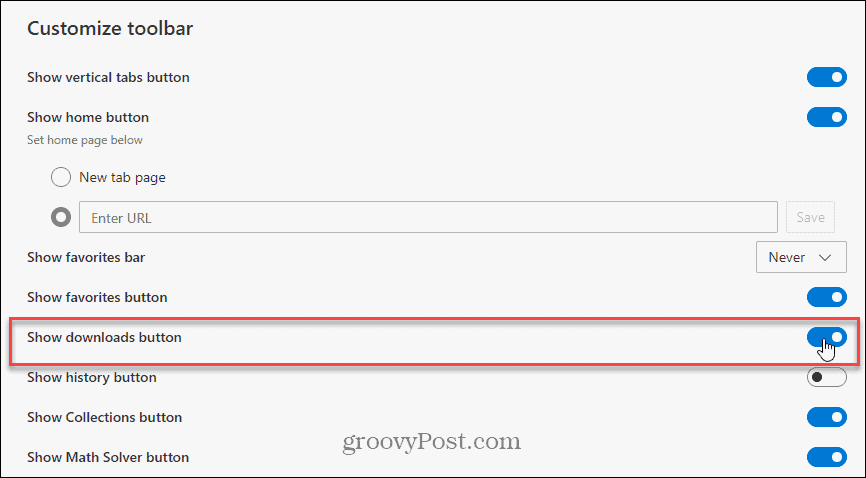
То је све. Без обзира коју методу одабрали, дугме Преузимања ће се увек приказивати на траци са алаткама, осим ако је не искључите.
Да бисте сазнали више о Мицрософтовом прегледачу и преузимањима заснованим на Цхромиум-у, погледајте како онемогућити дугме Преузимања. А ако желите помоћ око лозинки, можете учините да Едге предложи јаке лозинке. А ако желите помоћ у заштити деце на вебу док користите Едге прегледач, погледајте како се користи режим за децу.
Како обрисати Гоогле Цхроме кеш меморију, колачиће и историју прегледања
Цхроме одлично обавља посао чувања историје прегледања, кеш меморије и колачића да би оптимизовао перформансе прегледача на мрежи. Њен је како ...
Подударање цена у продавници: Како доћи до цена на мрежи док купујете у продавници
Куповина у продавници не значи да морате да платите веће цене. Захваљујући гаранцијама за подударање цена, можете да остварите онлине попусте током куповине у ...
Како поклонити Диснеи Плус претплату дигиталном поклон картицом
Ако сте уживали у Диснеи Плус-у и желите да га делите са другима, ево како да купите претплату на Диснеи + Гифт за ...
Ваш водич за дељење докумената у Гоогле документима, табелама и дијапозитивима
Можете лако да сарађујете са Гоогле-овим веб апликацијама. Ево вашег водича за дељење у Гоогле документима, табелама и презентацијама са дозволама ...

